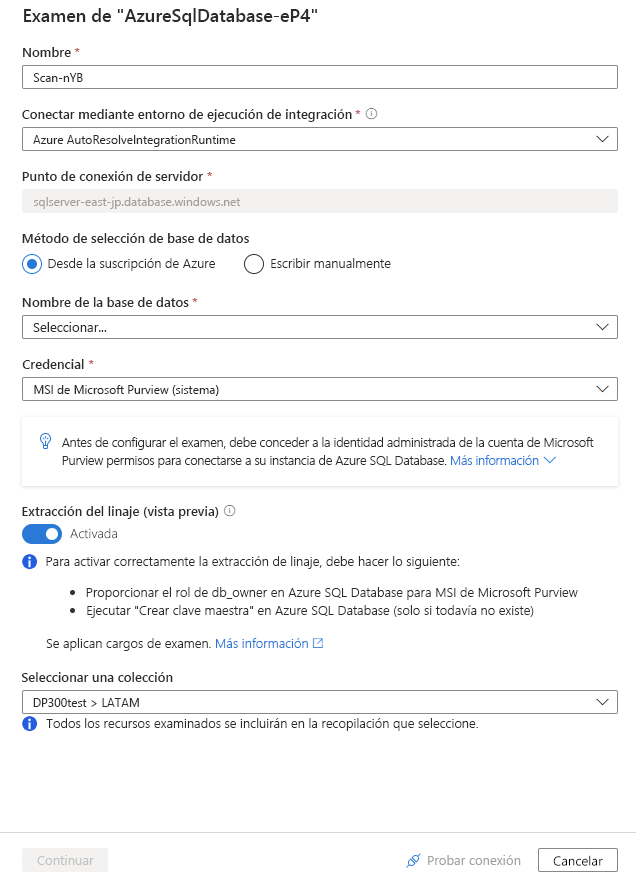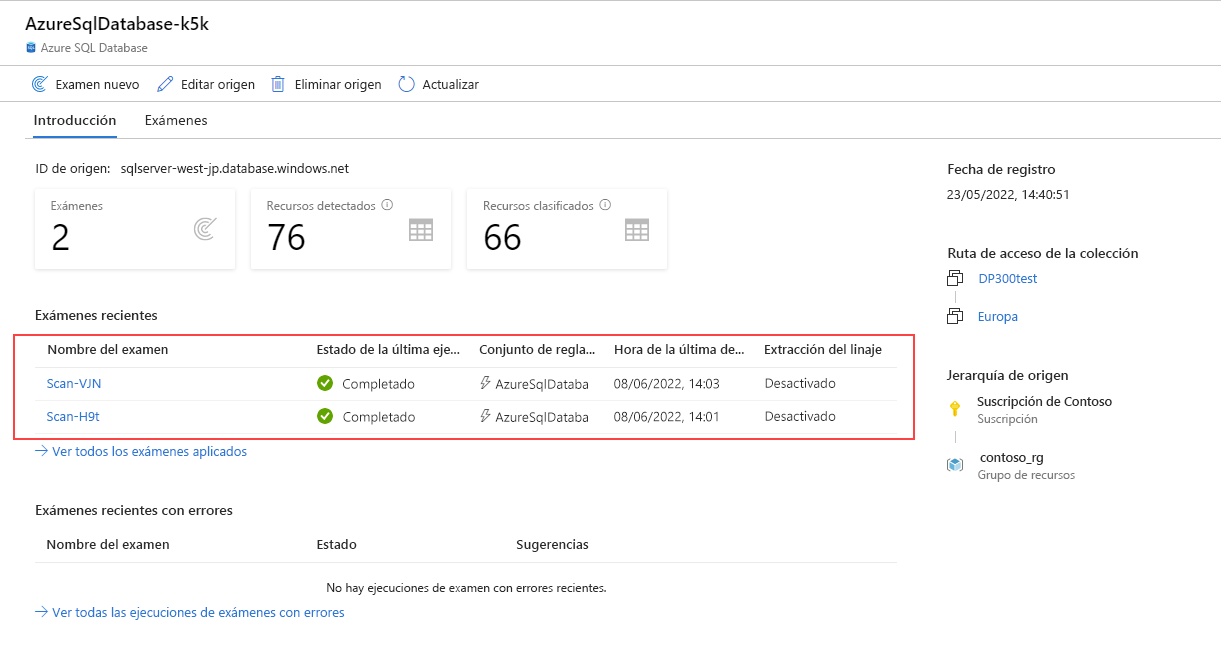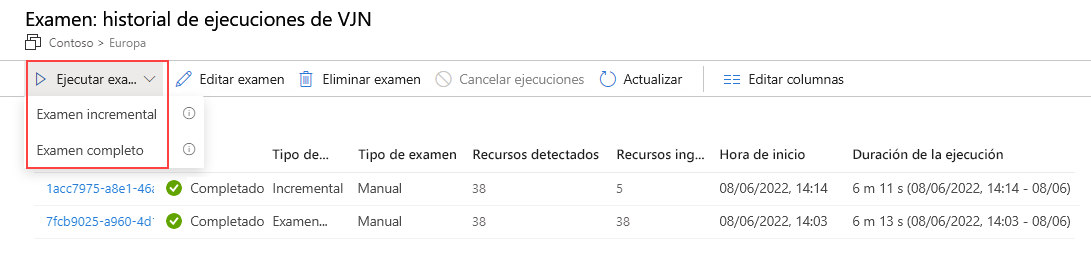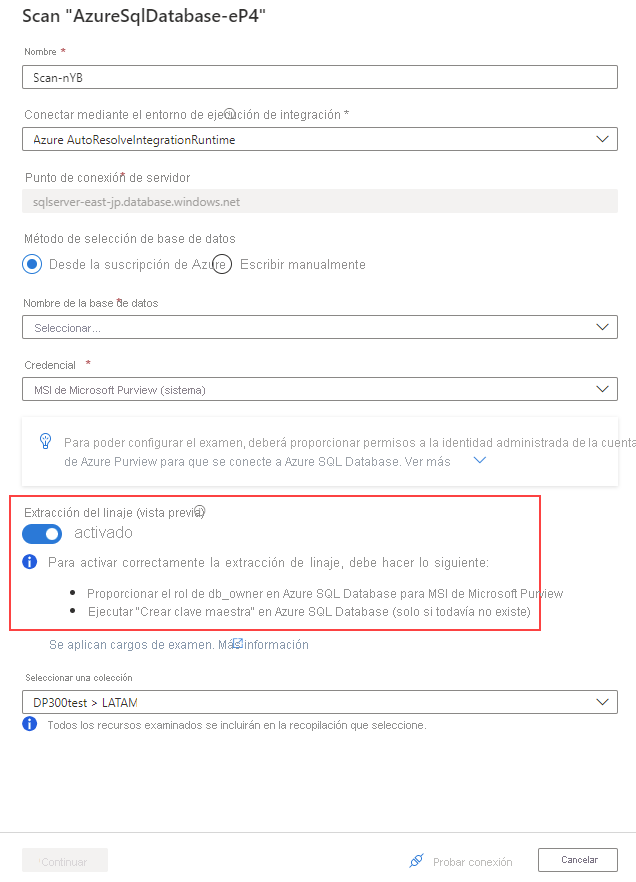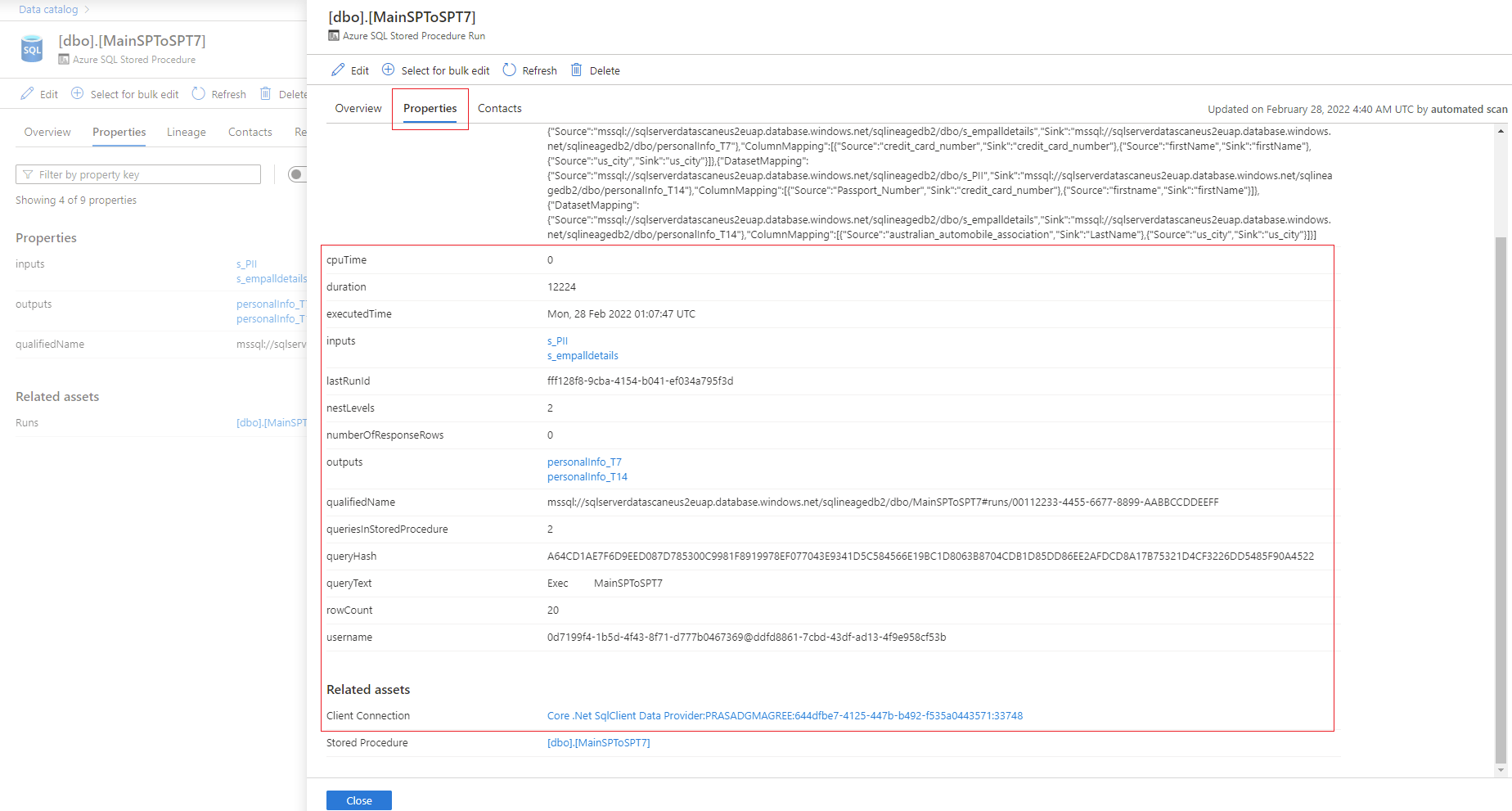Implementación de Azure Purview
Microsoft Purview es un servicio unificado de gobernanza de datos que le ayuda a administrar y gobernar los datos locales, de varias nubes y de software como servicio (SaaS). Cree un mapa holístico actualizado del panorama de sus datos con detección automatizada de datos, clasificación de datos confidenciales y linaje de datos de principio a fin. Habilite los conservadores de datos para administrar y proteger su patrimonio de datos. Permita a los consumidores de datos encontrar datos valiosos y confiables.
Cómo funciona
Microsoft Purview automatiza la detección de datos al proporcionar examen y clasificación de datos como un servicio para los recursos de su patrimonio de datos. Los metadatos y descripciones de los recursos de datos detectados se integran en un mapa holístico del patrimonio de datos. Por encima de este mapa, hay aplicaciones creadas específicamente que crean entornos para la detección de datos, administración del acceso e información detallada sobre el panorama de los datos.
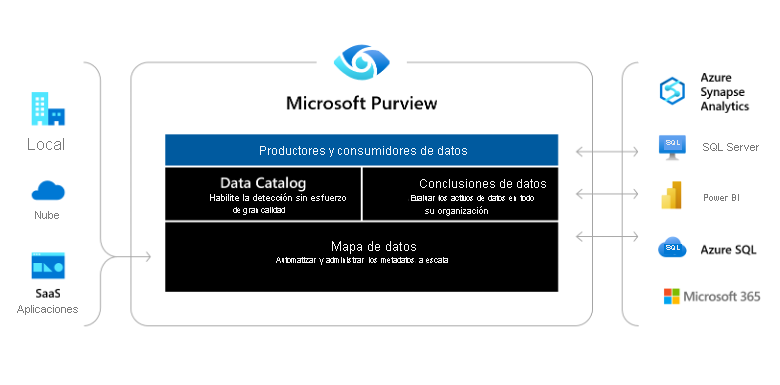
Funcionalidades admitidas
Conocer la ubicación y el movimiento de datos confidenciales en todo el dominio de datos es una de las características principales de Azure Purview para Azure SQL Database.
Crear un mapa de datos unificado en todo el dominio de datos
Azure Purview le ayuda a sentar las bases para una administración de datos eficaz, incluidas las siguientes características:
- Automatizar y administrar metadatos de recursos híbridos.
- Clasificar los datos mediante clasificaciones integradas y personalizadas, y etiquetas de confidencialidad de protección de la información.
- Asegurar un etiquetado coherente de los datos confidenciales en SQL Server, Azure, Microsoft 365 y Power BI.
- Integrar fácilmente todos los sistemas de datos mediante las API de Apache Atlas.
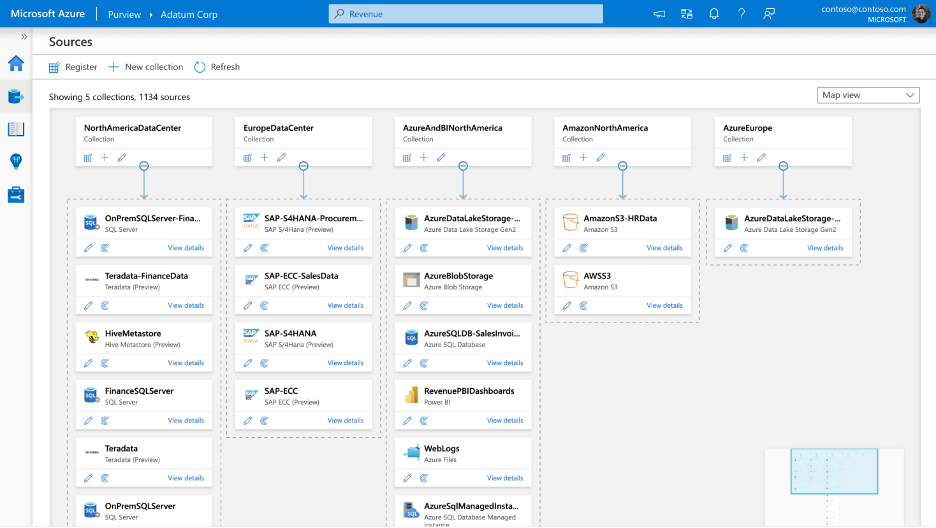
Facilitar la búsqueda de los datos
Facilite la búsqueda de datos usando términos de búsqueda empresariales y técnicos conocidos, incluidas las siguientes características:
- Asegurar un valor empresarial óptimo para los datos de los usuarios con el Catálogo de datos de Microsoft Purview.
- Eliminar la necesidad de diccionarios de datos en Excel con un diccionario de negocios de nivel empresarial.
- Obtener información sobre el origen de los datos con la visualización interactiva del origen de datos.
- Proporcionar a los científicos de datos, ingenieros y analistas los datos que necesitan para la inteligencia empresarial, los análisis, la inteligencia artificial y el aprendizaje automático.
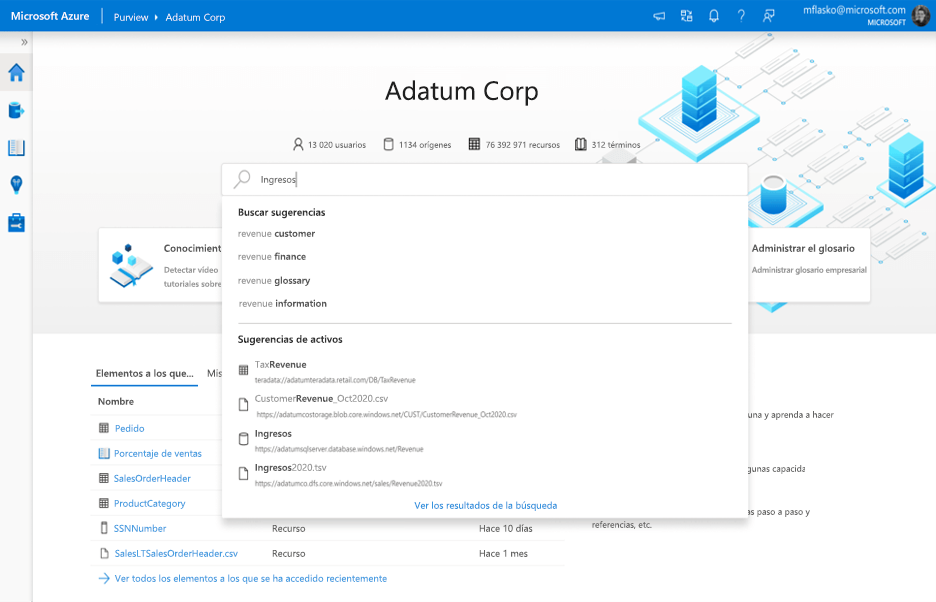
Obtener información general sobre los datos confidenciales
Microsoft Purview proporciona una vista completa de las operaciones de administración de datos con Data Insights (en versión preliminar), incluidas las siguientes características:
- Vea todo el dominio de datos y su distribución por dimensión de recursos, como el tipo de origen, la clasificación y el tamaño del archivo.
- Reciba actualizaciones sobre el estado según el número de exámenes que han superado, fallado o cancelado.
- Obtenga información clave para agregar o redistribuir términos del glosario con el fin de obtener mejores resultados de búsqueda.
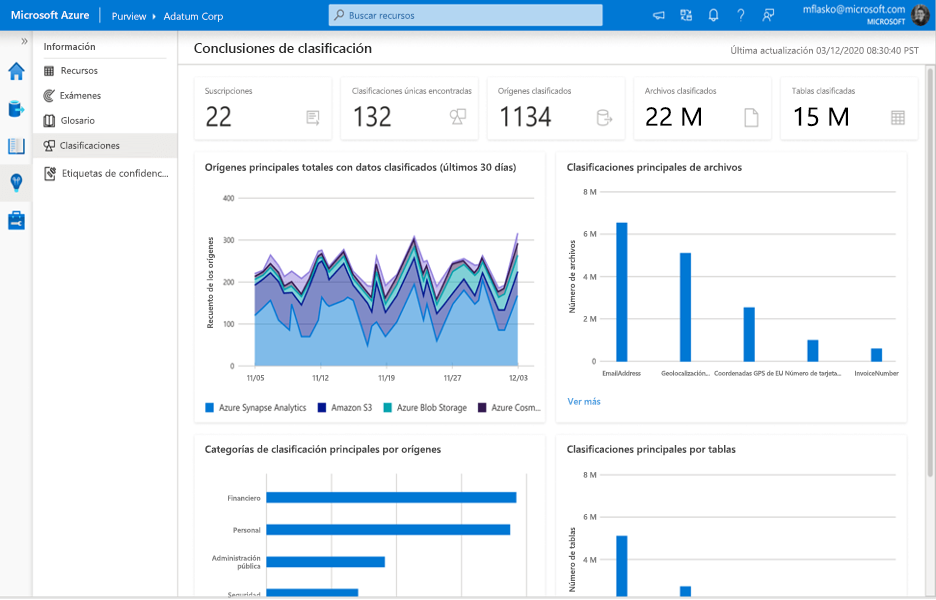
Requisitos
Antes de empezar a trabajar con Microsoft Purview, asegúrese de que se cumplen los siguientes requisitos:
- Acceso a Microsoft Azure con una suscripción de desarrollo o de producción.
- Capacidad para crear recursos de Azure, incluido Microsoft Purview.
- Acceso a orígenes de datos, como Azure Data Lake Storage o Azure SQL, en entornos de prueba, desarrollo o producción.
- En el caso de Data Lake Storage, el rol necesario para examinar es Lector.
- En el caso de Azure SQL, la identidad debe poder consultar las tablas para el muestreo de las clasificaciones.
- Acceso a Microsoft Defender for Cloud o capacidad para colaborar con el administrador de Defender for Cloud para el etiquetado de los datos.
- Una cuenta de Microsoft Purview activa.
- Deberá ser administrador de orígenes de datos y lector de datos para registrar un origen y administrarlo en el portal de gobernanza de Microsoft Purview.
Consideraciones de seguridad
Revisemos algunas características de seguridad importantes a la hora de examinar una base de datos de SQL Database con Microsoft Purview.
Configuración del firewall
Si el servidor de bases de datos tiene habilitado un firewall, deberá actualizarlo para permitir el acceso de una de estas dos maneras:
Permitir que las conexiones de Azure pasen por el firewall: una opción sencilla para enrutar el tráfico por las redes de Azure, sin necesidad de administrar máquinas virtuales.
Instalar un entorno de ejecución de integración autohospedado: instale un entorno de ejecución de integración autohospedado en una máquina de la red y dele acceso a través del firewall. Si tiene configurada una red virtual privada en Azure o cualquier otra red cerrada, el uso de un entorno de ejecución de integración autohospedado en una máquina de esa red le permitirá administrar totalmente el flujo de tráfico y usar su red actual.
Usar una red virtual administrada: puede usar Azure Integration Runtime en una red cerrada mediante la configuración de una red virtual administrada con la cuenta de Microsoft Purview para conectarse a Azure SQL.
Authentication
Para examinar el origen de datos, deberá configurar un método de autenticación en Azure SQL Database. Cuando se prepara una operación de examen, se admiten las siguientes opciones de autenticación:
Identidad administrada asignada por el sistema (recomendado): se trata de una identidad asociada directamente a su cuenta de Microsoft Purview que le permite autenticarse directamente con otros recursos de Azure sin necesidad de administrar un conjunto de credenciales o un usuario intermediario. La identidad administrada asignada por el sistema se crea cuando se crea el recurso de Microsoft Purview, se administra mediante Azure y usa el nombre de la cuenta de Microsoft Purview. La identidad administrada asignada por el sistema no se puede usar actualmente con un entorno de ejecución de integración autohospedado para Azure SQL.
Identidad administrada asignada por el usuario (versión preliminar): de forma similar a una identidad administrada asignada por el sistema, una identidad administrada asignada por el usuario es un recurso de credencial que permite que Microsoft Purview utilice Microsoft Entra ID para la autenticación. El hecho de que la identidad asignada por el usuario sea administrada por los usuarios en Azure, en lugar de por el propio Azure, le proporciona más control sobre la seguridad. La identidad administrada asignada por el usuario no se puede usar actualmente con un entorno de ejecución de integración autohospedado para Azure SQL. Para más información, consulte nuestra guía para identidades administradas asignadas por el usuario.
Entidad de servicio: una entidad de servicio es una aplicación a la que se pueden asignar permisos como a cualquier otro grupo o usuario, sin estar asociado directamente con una persona. Su autenticación tiene una fecha de expiración y, por tanto, puede ser útil para proyectos temporales.
Autenticación de SQL: conéctese a la base de datos de SQL con un nombre de usuario y una contraseña.
Nota
Si usa un entorno de ejecución de integración autohospedado para conectarse al recurso, las identidades administradas asignadas por el sistema y el usuario no funcionarán. Debe usar la autenticación de entidad de servicio o de SQL.
Registro y examen de SQL Database con Azure Purview
En esta sección, se explica cómo registrar el origen de datos Azure SQL Database y configurar un examen.
Registrar el origen de datos
Es necesario registrar el origen de datos en Microsoft Purview antes de configurar un examen.
Abra su cuenta de Microsoft Purview y seleccione Abrir el portal de gobernanza de Microsoft Purview.
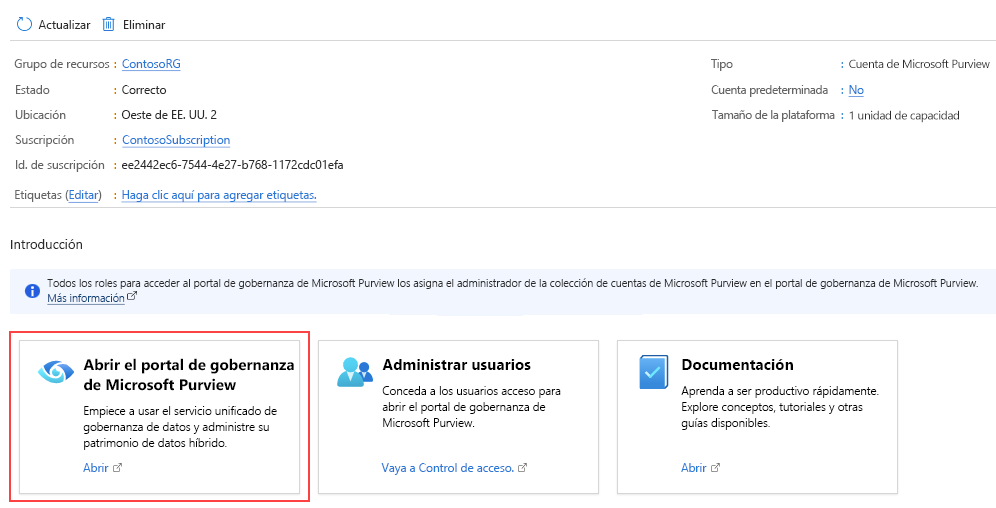
Seleccione Mapa de datos>Colecciones en el panel de la izquierda para abrir la página de administración de colecciones. Cree la jerarquía de colecciones con el menú Colecciones y asigne permisos a las subcolecciones según sea necesario.
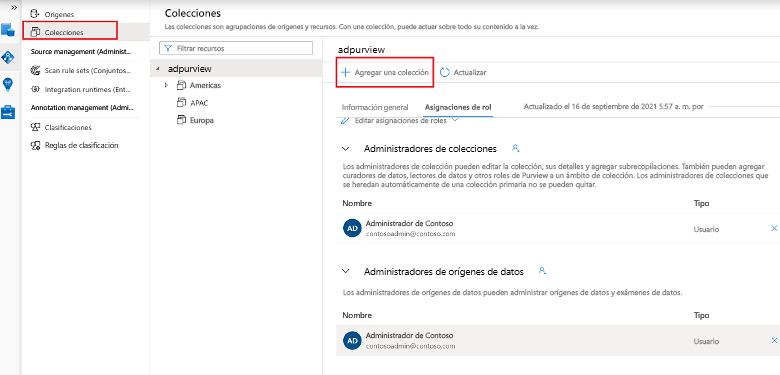
Vaya a la colección correspondiente en el menú Orígenes y seleccione el icono Registrar para registrar una nueva base de datos de Azure SQL Database.
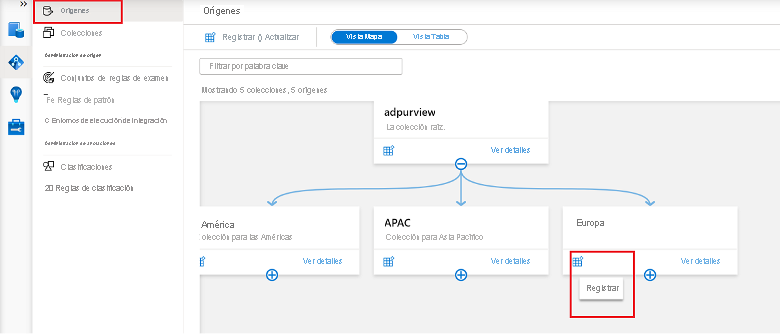
Seleccione el origen de datos Azure SQL Database y elija Continuar.
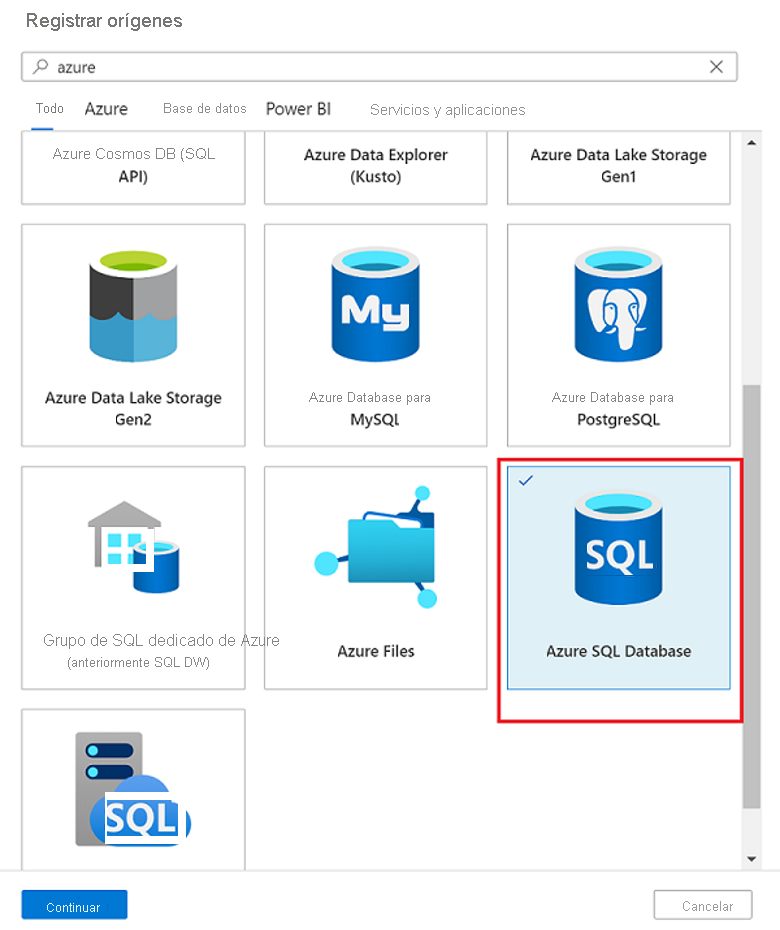
Proporcione un nombre para el origen de datos, seleccione una suscripción de Azure, elija el nombre del servidor de SQL Database y seleccione Aplicar.
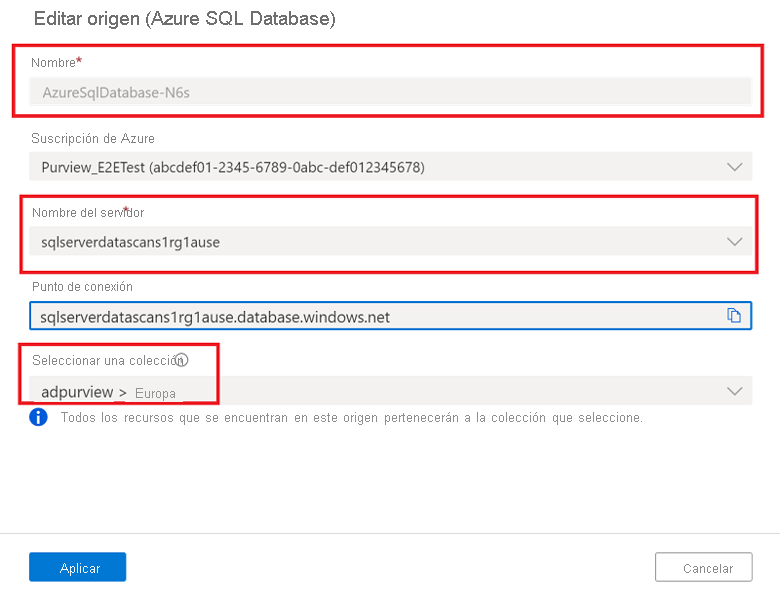
La instancia de Azure SQL Database aparecerá en la colección seleccionada.
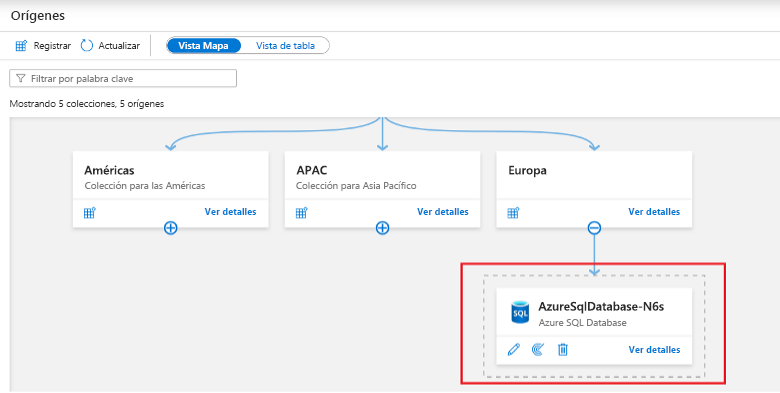
Creación de un examen
Para crear y configurar un examen, siga estos pasos:
Abra su cuenta de Microsoft Purview y seleccione la opción Abrir el portal de gobernanza de Microsoft Purview.
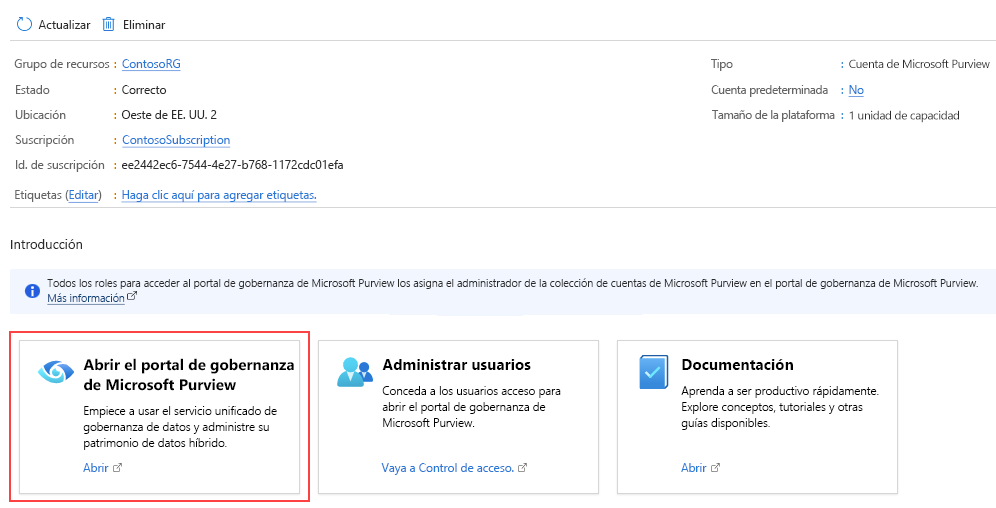
Seleccione el icono Mapa de datos y elija Orígenes para ver la jerarquía de colecciones.
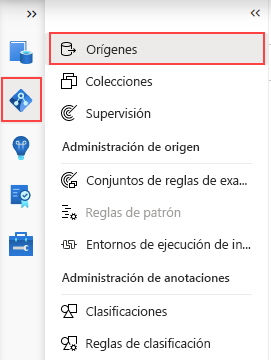
En la instancia de Azure SQL Database que registró antes, seleccione el icono Nuevo examen.
Proporcione un nombre para el examen, seleccione Indicar manualmente para la propiedad Método de selección de base de datos, escriba el Nombre de la base de datos y seleccione la Credencial. Elija la colección correspondiente para el examen y seleccione Probar conexión para validar la conexión. Si la conexión funciona, seleccione Continuar.
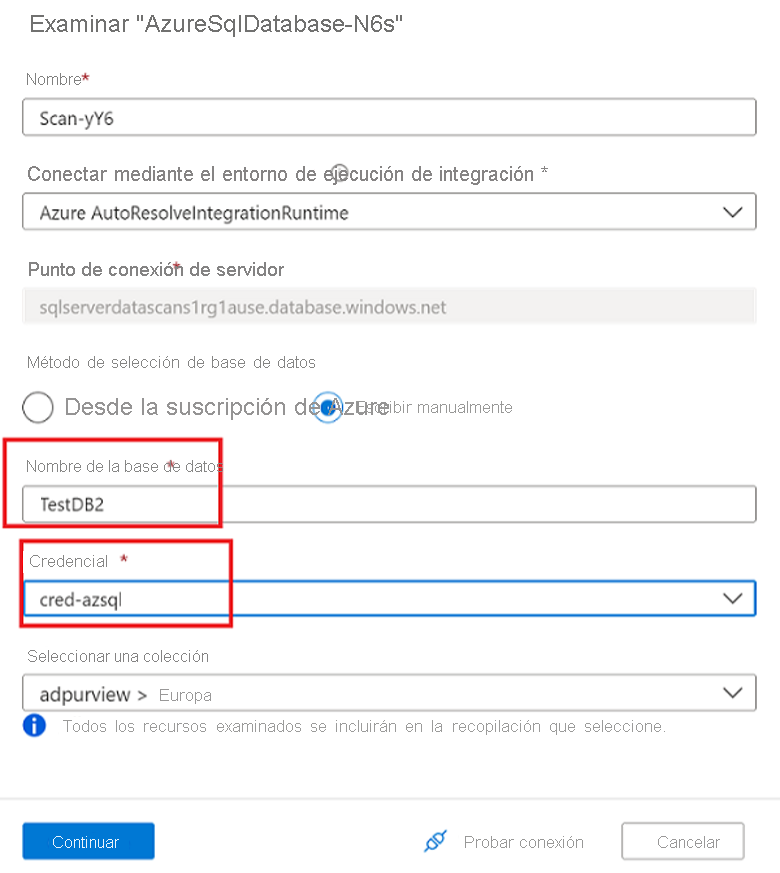
Ámbito y ejecución del examen
Para definir el ámbito del examen y ejecutarlo, siga estos pasos:
Elija los elementos adecuados de la lista para limitar el ámbito del examen a objetos específicos de la base de datos.
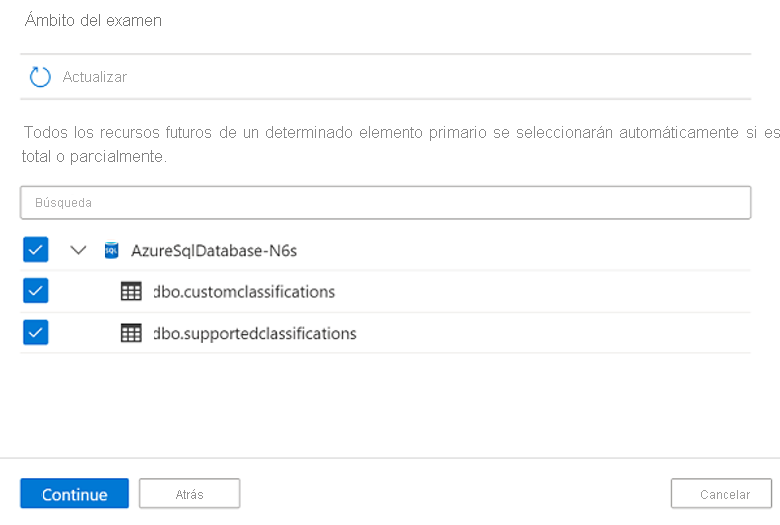
Seleccione un conjunto de reglas de examen. Puede elegir entre los valores predeterminados del sistema, los conjuntos de reglas personalizadas existentes o la creación de un conjunto de reglas en línea.
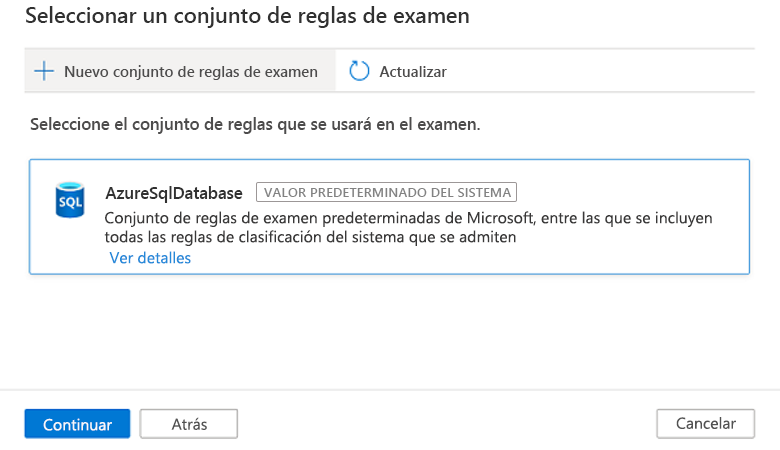
Seleccione Nuevo conjunto de reglas de examen y proporcione un nombre para el conjunto de reglas de examen.
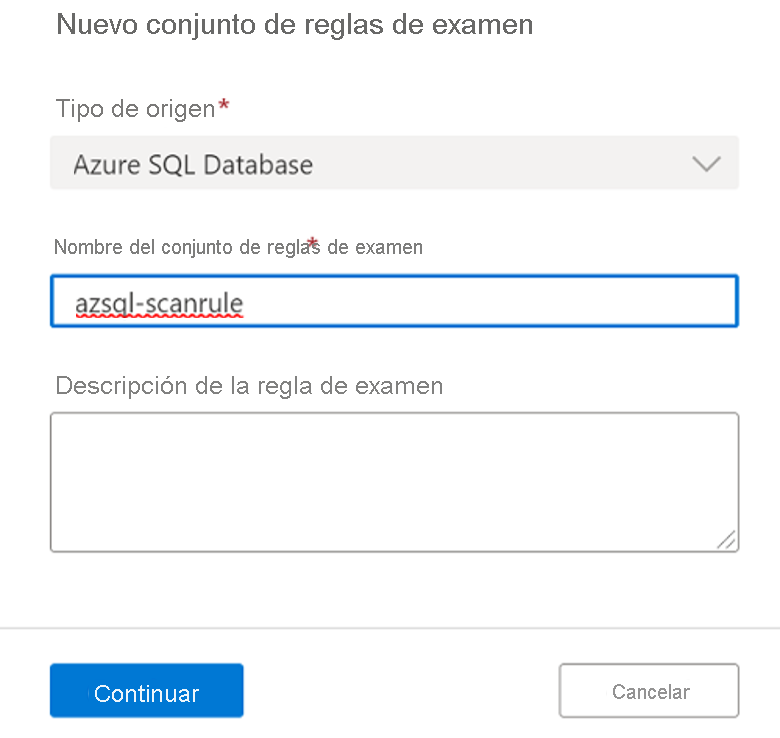
Después, seleccione las reglas de clasificación que desea incluir en la regla de examen y elija Crear.
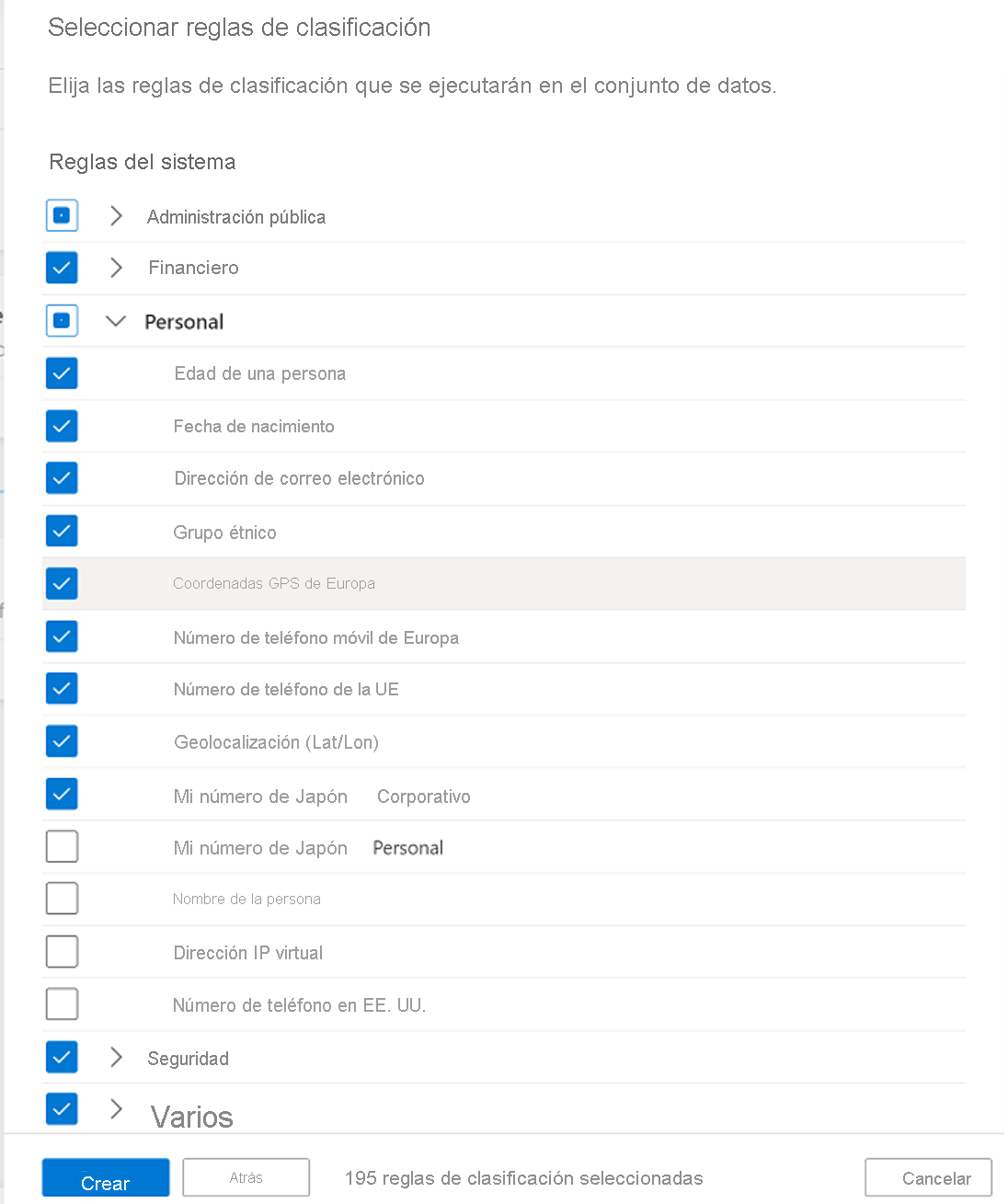
La página Selección de un conjunto de reglas de examen tendrá el conjunto de reglas de examen que ha creado.
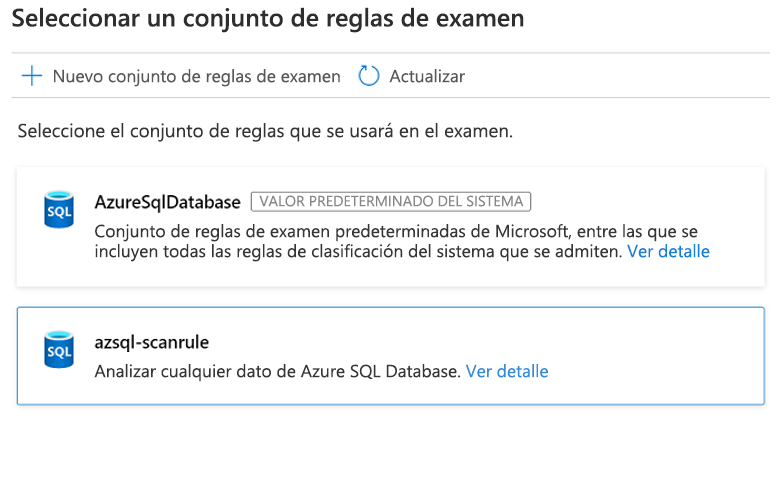
En la página Definición de un desencadenador del examen, configure el desencadenador de examen. Seleccione Continuar.
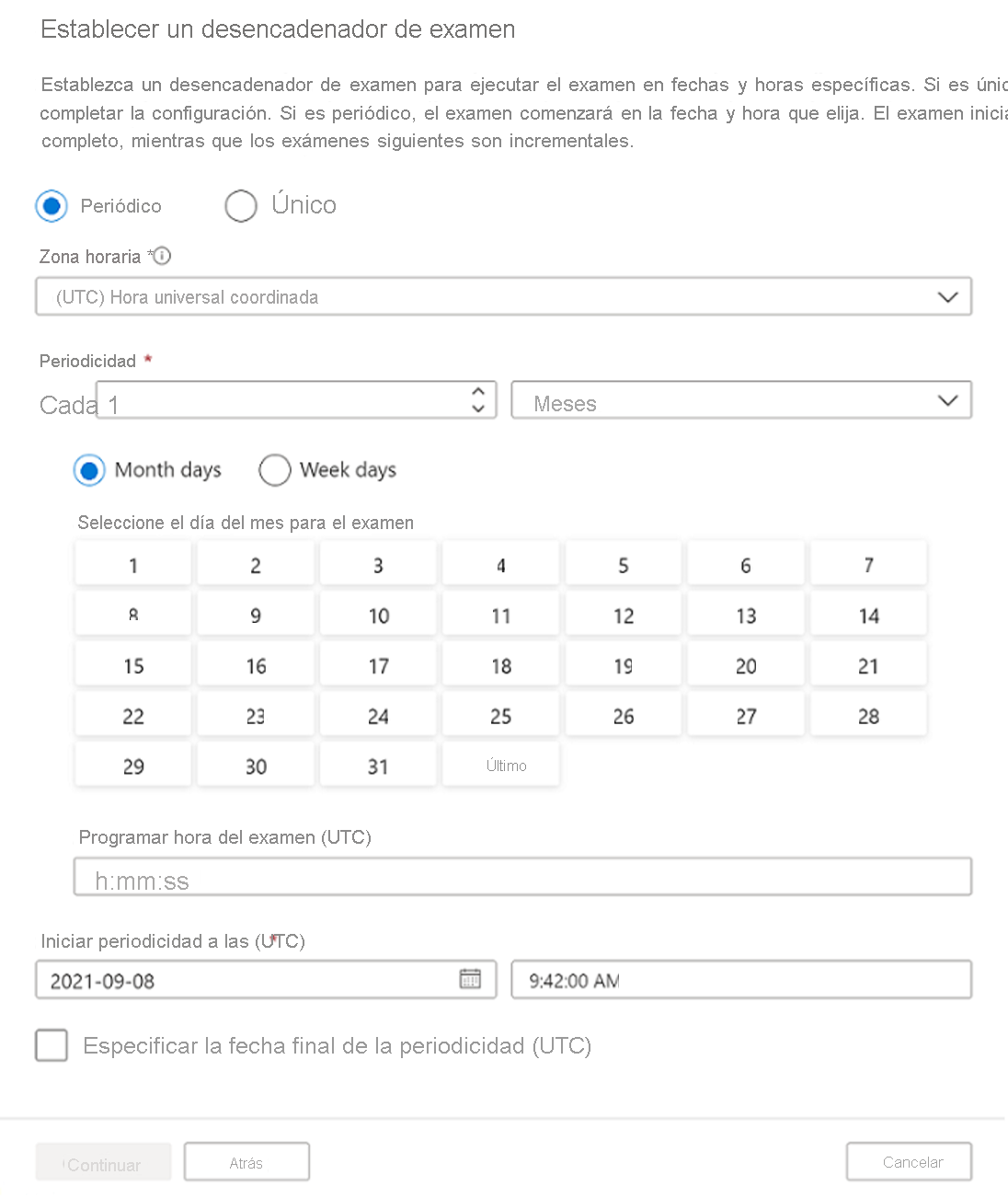
Revise el examen y, después, seleccione Guardar y ejecutar.
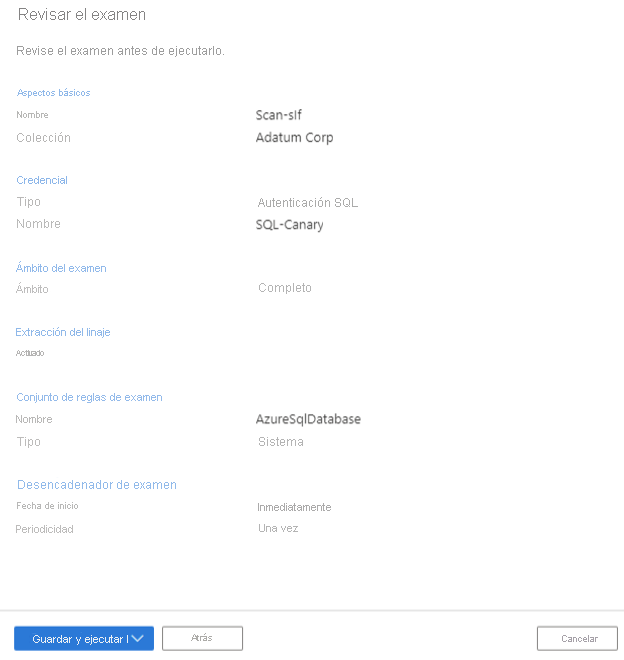
Ver un examen
Para ver un examen, siga estos pasos:
Vaya al origen de datos en la colección y seleccione Ver detalles para comprobar el estado del examen.
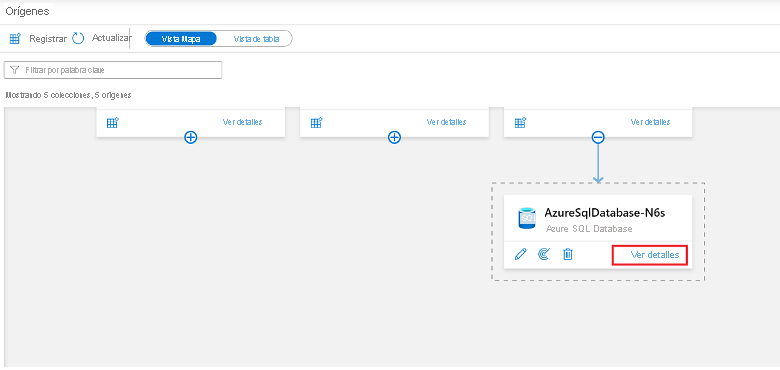
Los detalles del examen indican el progreso del examen en Estado de la última ejecución y el número de recursos examinados y clasificados. El Estado de la última ejecución se actualizará a En curso y, después, a Completado una vez que se haya ejecutado todo el examen correctamente.
Administración del examen
Los exámenes se pueden volver a administrar o ejecutar cuando finalizan:
Seleccione el nombre del examen que desea administrar.
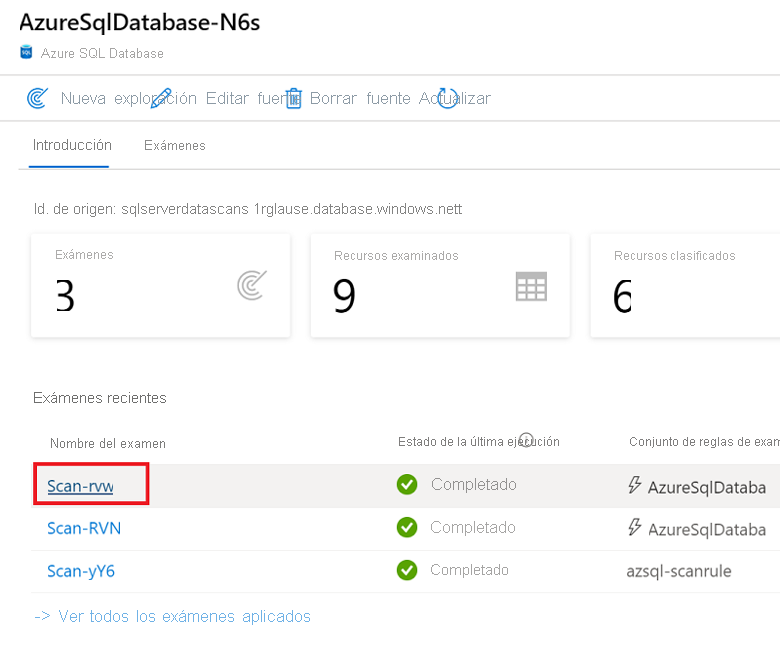
En la página Historial de exámenes, puede volver a ejecutar el examen, editarlo o eliminarlo.
También puede ejecutar un examen incremental o un examen completo.
Linaje de datos
Por lo general, el linaje de los datos representa el recorrido que siguen los datos desde su origen hasta donde se mueven en el patrimonio de datos a lo largo del tiempo. Entre sus muchos usos, se encuentran la solución de problemas, el seguimiento de la causa principal en las canalizaciones de datos y la depuración.
El Catálogo de datos de Microsoft Purview se conecta a otras plataformas de almacenamiento, procesamiento y análisis de datos para recopilar información del linaje. Como resultado, el catálogo contiene una experiencia de linaje genérica y específica del escenario.
Microsoft Purview admite el linaje de datos de Azure SQL Database. En el momento de configurar un examen, puede habilitar el botón de alternancia de extracción del linaje para extraer información del linaje.
Requisitos previos para configurar el examen con la extracción de linaje
Siga los pasos que se indican en la sección sobre la autenticación para un examen mediante una identidad administrada para autorizar a Microsoft Purview a examinar su instancia de Azure SQL Database.
Inicie sesión en Azure SQL Database con la cuenta de Microsoft Entra y asigne el permiso adecuado (por ejemplo: db_owner) a la identidad administrada de Purview. Utilice el siguiente ejemplo de sintaxis de SQL para crear un usuario y concederle permiso, reemplazando purview-account por el nombre de su cuenta.
CREATE user <purview-account> FROM EXTERNAL PROVIDER GO EXEC sp_addrolemember 'db_owner', <purview-account> GOEjecute el siguiente comando en su instancia de Azure SQL Database para crear una clave maestra.
CREATE MASTER KEY GO
Crear un examen con el botón de alternancia de extracción de linaje activado
Habilite el botón de alternancia de extracción de linaje en la pantalla del examen.
Siga los pasos de la sección de examen para seleccionar el método de autenticación.
Una vez que el examen se haya configurado correctamente en el paso anterior, un nuevo tipo de examen denominado Lineage extraction (Extracción de linaje) ejecutará exámenes incrementales cada 6 horas para extraer el linaje de Azure SQL Database. El linaje se extrae en función de las ejecuciones de procedimientos almacenados reales en la instancia de Azure SQL Database.
Búsqueda de recursos de Azure SQL Database y visualización del linaje en tiempo de ejecución
Puede examinar el Catálogo de datos o hacer búsquedas en él para ver los detalles de los recursos de Azure SQL Database. Para ello, siga estos pasos:
Vaya al recurso -> pestaña "Linaje", donde puede ver el linaje del recurso, si corresponde. Consulte la sección de funcionalidades admitidas en los escenarios admitidos de linaje de Azure SQL Database. Si desea obtener más información sobre el linaje en general, consulte Linaje de datos y Guía del usuario del linaje.
Vaya al recurso de procedimientos almacenados -> "Propiedades" -> "Recursos relacionados" para ver los detalles de la ejecución más reciente de los procedimientos almacenados.
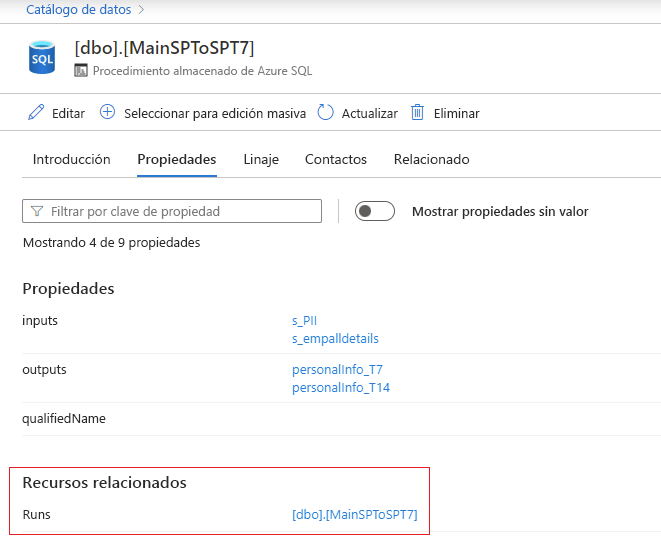
Seleccione el hipervínculo de procedimiento almacenado situado junto a "Ejecuciones" para ver la información general sobre la ejecución de procedimientos almacenados de Azure SQL. Vaya a la pestaña de propiedades para ver información mejorada en tiempo de ejecución del procedimiento almacenado. Por ejemplo: executedTime, rowcount, la conexión de cliente, etc.